
LG G4 dispune de un senzor infraroșu pe partea de sus, care transformă smartphone-ul într-o telecomandă pentru aproape orice dispozitiv din camera de zi. Ghidul de mai jos vă va explica cum să configurați rapid și să utilizați aplicația de control la distanță LG G4 pentru a vă controla sistemul home theater.
Noul smartphone G4 al LG are un ecran HD de 5,5 inci, materiale originale din piele, un procesor puternic de 6 nuclee și una dintre cele mai bune camere de pe orice smartphone care vine la 16 megapixeli. Pierdut în toată entuziasmul este senzorul și aplicația încorporată în telecomandă și aici este ceea ce proprietarii trebuie să știe.
Citiți: 30 LG G4 Sfaturi și trucuri
La fel ca cele mai multe telecomenzi tradiționale TV, există un blaster IR în partea de sus a LG G4 care va controla cu usurinta dvs. HDTV, DVD player, aer conditionat, cablu de cablu și alte echipamente de home theater. Aplicația încorporată funcționează minunat, mai degrabă decât o descărcare de la al treilea partid, așa cum este disponibil pe Galaxy S6. Citiți mai departe pentru a afla cum să setați totul și utilizați LG G4 ca telecomandă pentru toate nevoile dvs.

LG G3 și câteva dintre celelalte smartphone-uri și tablete LG de ultima generație au această caracteristică și este mai bine decât oricând pe noul G4. Nu numai că puteți configura telefonul LG G4 ca și telecomandă, dar puteți personaliza opțiunile personalizate pentru fiecare cameră, în funcție de echipamentul pe care îl aveți, precum și un panou de acces rapid, chiar în bara de alertă, pentru a porni și opri telecomanda cu ușurință o chestiune de secunde. Nu căutați și deschideți aplicația sau altceva.
Este extrem de ușor de instalat și de utilizat, și mai jos sunt câteva capturi de ecran și instrucțiuni pentru a vă ajuta să profitați la maximum de LG G4.
Instrucțiuni
Pentru a utiliza LG G4 ca utilizator de la distanță, utilizatorii vor începe prin deschiderea aplicației "QRemote" încorporată, care ar trebui să fie chiar pe prima pagină a aplicațiilor din tava de aplicații. Există o configurație inițială, dar este extrem de simplă și simplă.
Mergi la Aplicații> QRemote> Alegeți o cameră> Apăsați pe +> Adăugați o telecomandă. De aici veți vedea același lucru pe care vi-l prezentăm mai jos, ceea ce vă permite să alegeți între un televizor, o placă de cablu, un echipament audio, un AC, un proiector sau chiar o opțiune de telecomandă universală. Alegeți camera pe care doriți să o utilizați și începeți.
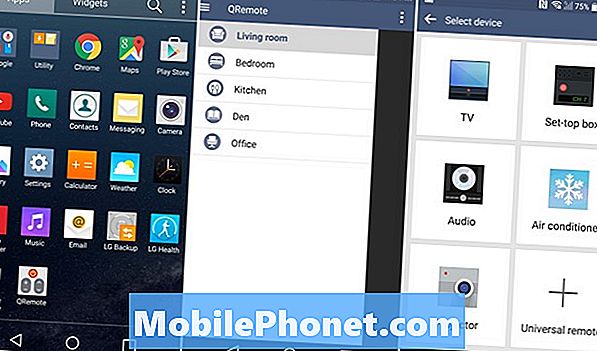
Aplicația are o mare selecție de coduri pentru majoritatea dispozitivelor și am început prin instalarea telecomenzii pentru a controla televizorul în dormitor. Poti face o cautare daca ai si un nume de off-brand. Odată ce ați selectat televizorul pe care îl alegeți, acesta va începe cu pornirea dispozitivului. Veți primi instrucțiuni de pe ecran pentru orice, iar dacă primul cod nu funcționează, faceți clic pe Nu și încercați altul până când acesta funcționează. Mina a lucrat la prima încercare pentru toate televizoarele mele, receptorul Denon și multe altele.

Aceiași pași pot fi urmăriți pentru Cablurile dvs. de la DirecTV, Cox sau Comcast, DVD playere și telecomenzi universale foarte fine. Modul de urmărire video de mai jos este de la LG G3 anul trecut, dar pașii sunt aproape identici. Singurele modificări sunt unele opțiuni de dispozitiv noi și câteva controale suplimentare.
Odată ce toate dispozitivele pe care doriți să le controlați au fost configurate și numite camere, există câteva opțiuni pe care proprietarii trebuie să le cunoască. Cea mai bună caracteristică este posibilitatea de a avea QRemote în lista de setări rapide din partea de sus a barei derulante de notificare. Acest lucru permite proprietarilor să comute pe aplicația de la distanță pentru a genera rapid volumul, apoi ascunde telecomanda în câteva secunde.
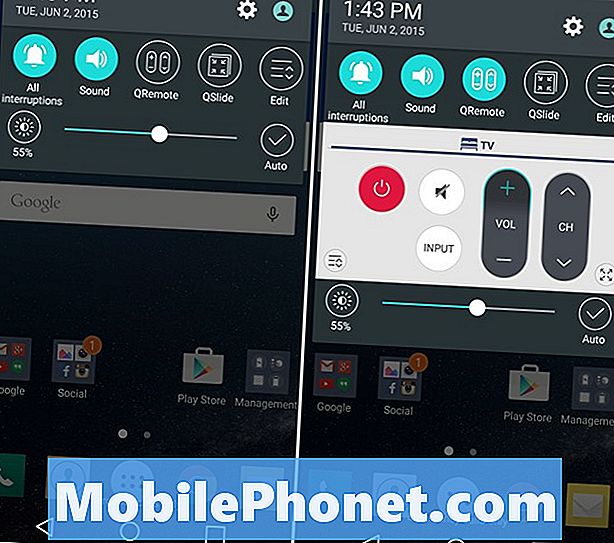
Trageți în jos bara de notificare și glisați de la dreapta la stânga în cercurile de setare rapidă, deoarece există de fapt 10 setări rapide disponibile. Dacă QRemote nu este una dintre ele, selectați "Editați" și adăugați-o la primele 10 setări de pe LG G4. Acum, toți utilizatorii trebuie să facă este să atingeți QRemote din bara de derulare rapidă a setărilor pentru a accesa instantaneu comenzile de volum și de canal, efectuați o modificare și atingeți din nou cercul de setări rapide pentru a ascunde aplicația. Acest lucru este extrem de rapid și ușor de accesat.
De aici, utilizatorii sunt toate configurați să utilizeze LG G4 ca telecomandă pentru aproape orice dispozitiv din orice cameră a casei. Singura noastră plângere ar fi lipsa unei opțiuni pentru lockscreen. Puteți adăuga aplicația în comenzile rapide ale lockscreen-ului, dar nu există nicio opțiune pentru a activa comenzile directe de blocare, ceva ce am văzut de la Samsung și HTC. Acestea fiind spuse, QRemote este una dintre cele mai ușoare și cele mai bune aplicații de telecomandă pentru smartphone-uri, deci puneți-le totul și bucurați-vă de tot ceea ce are de oferit.


